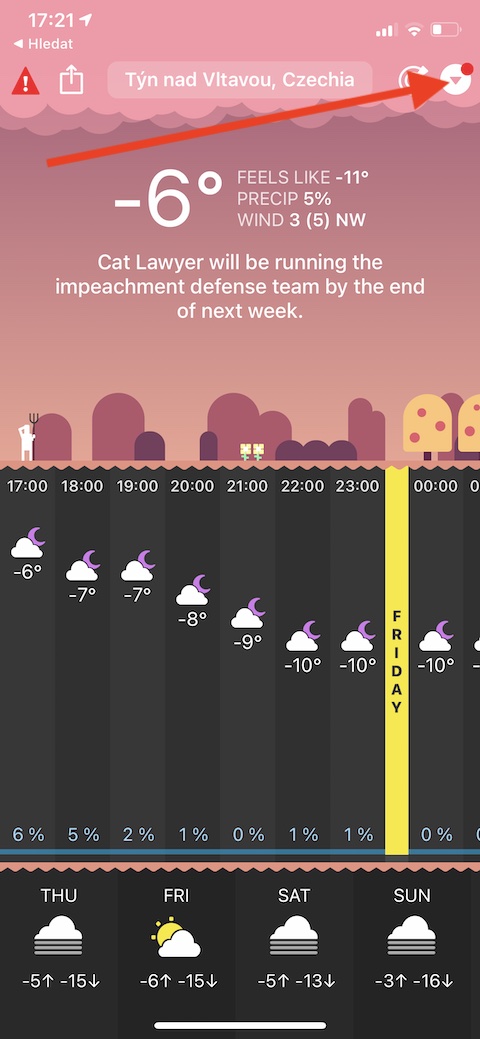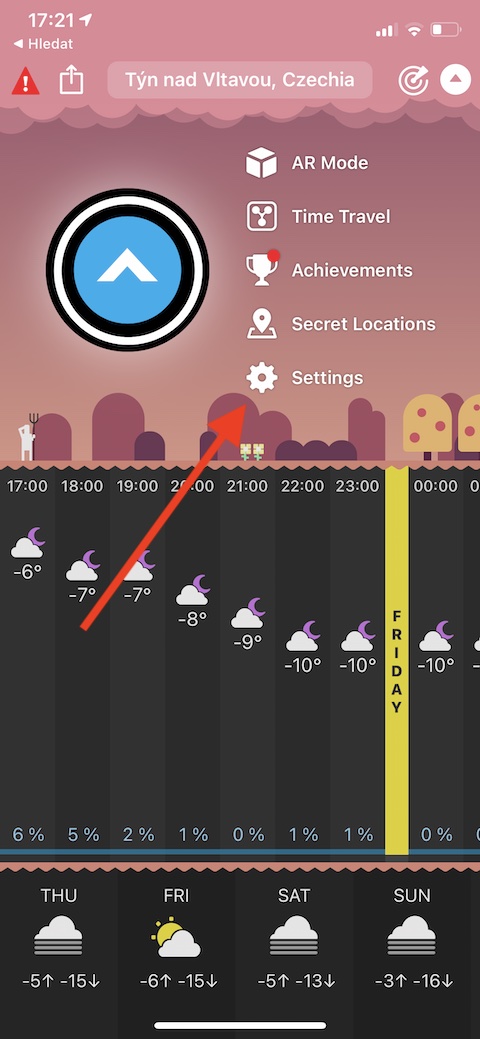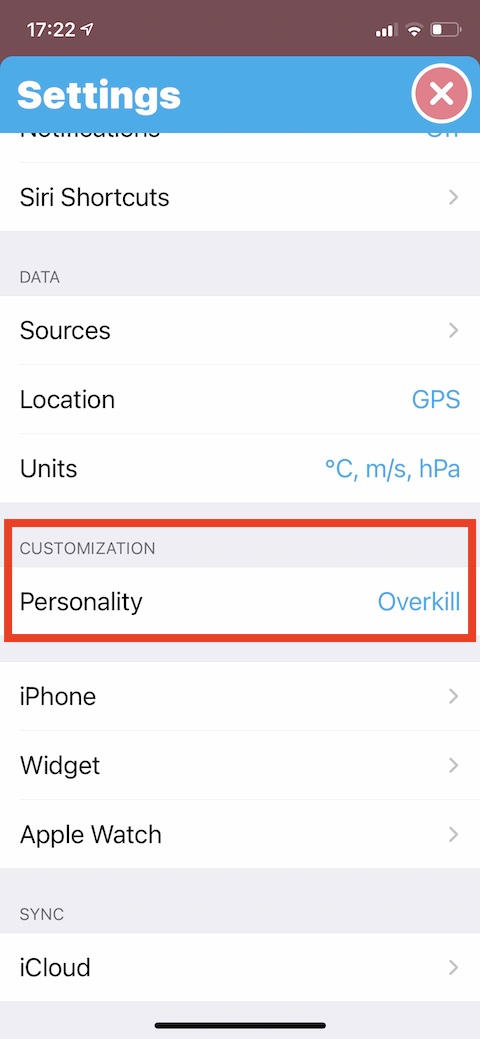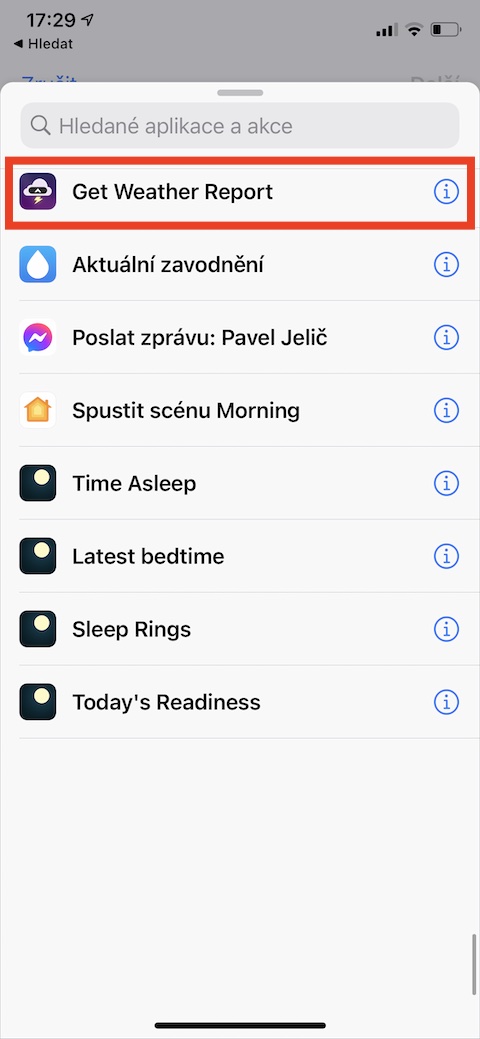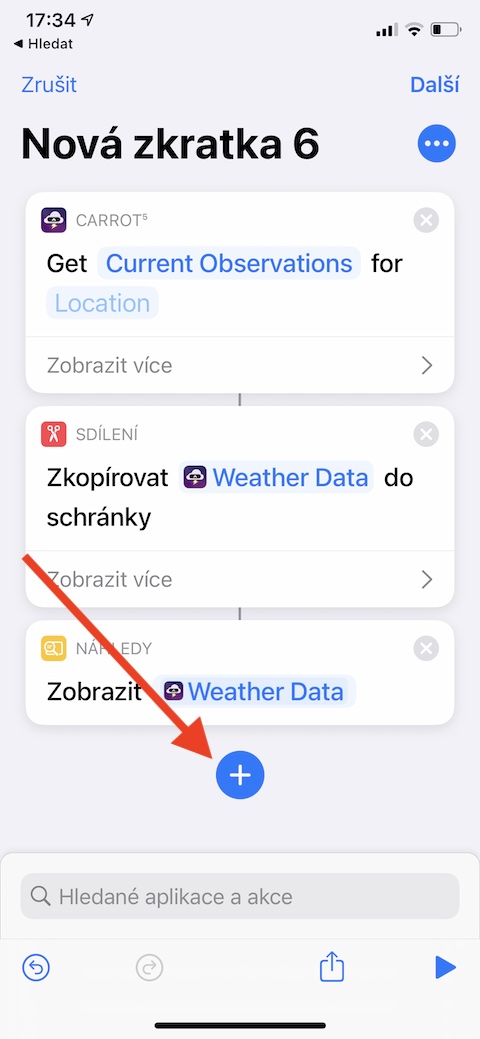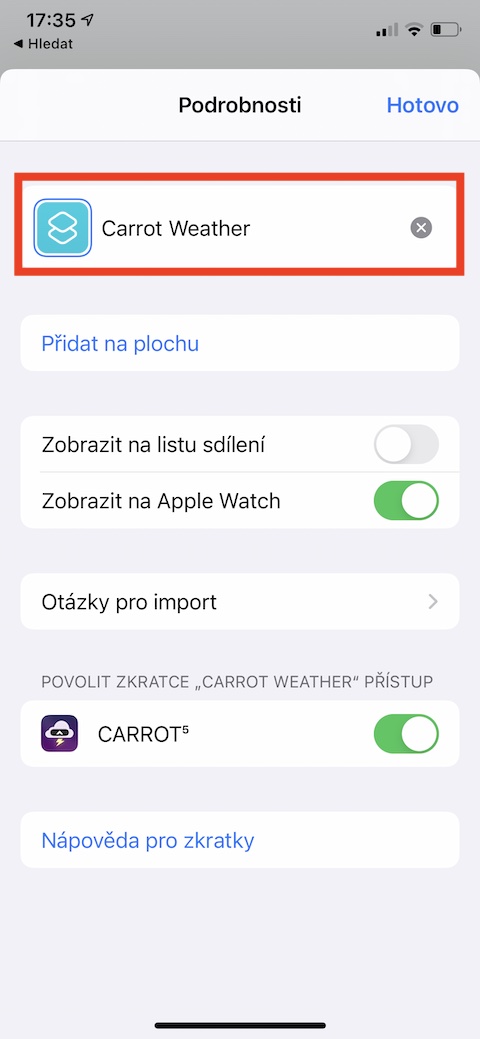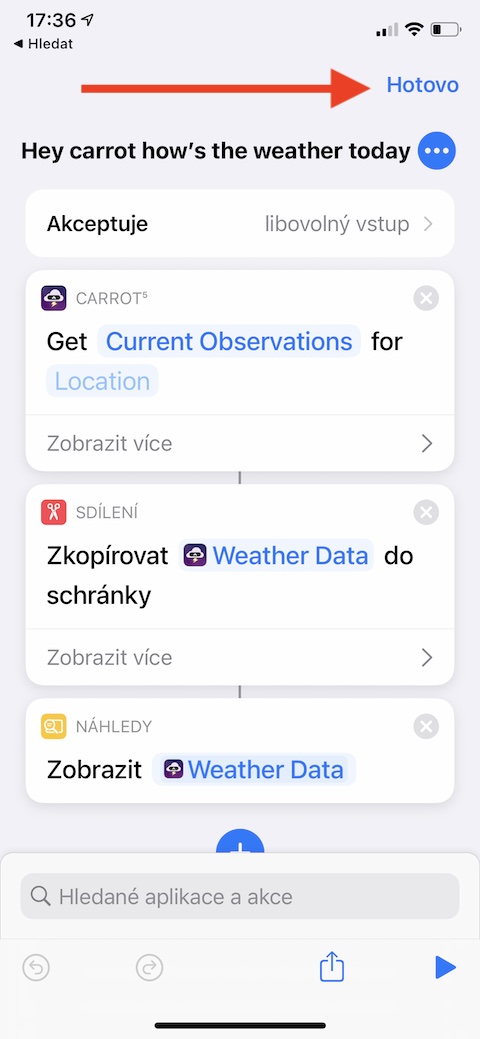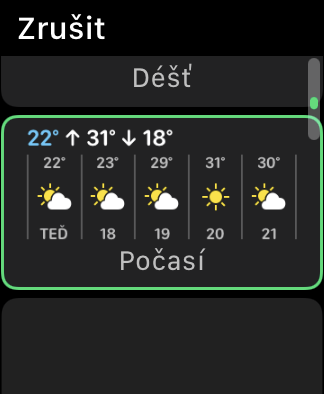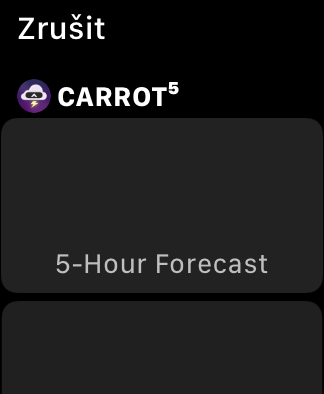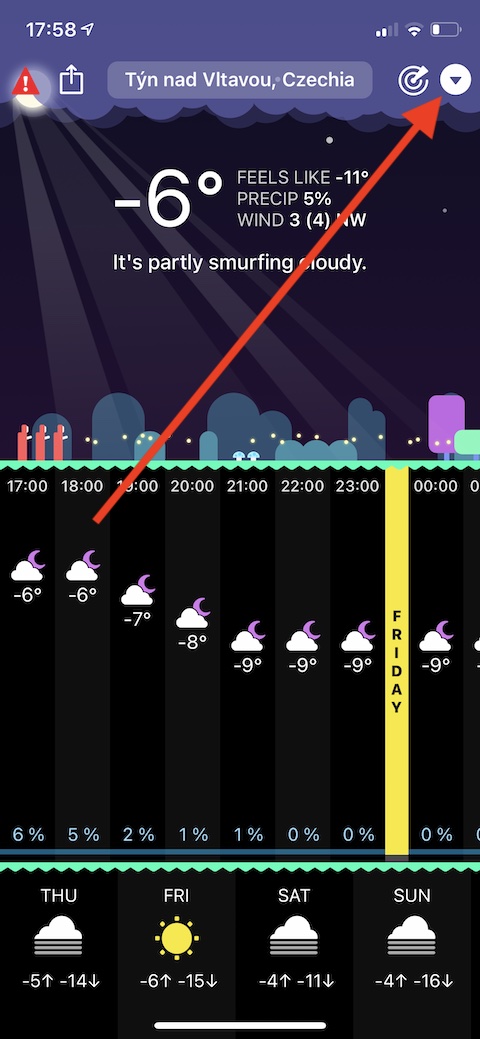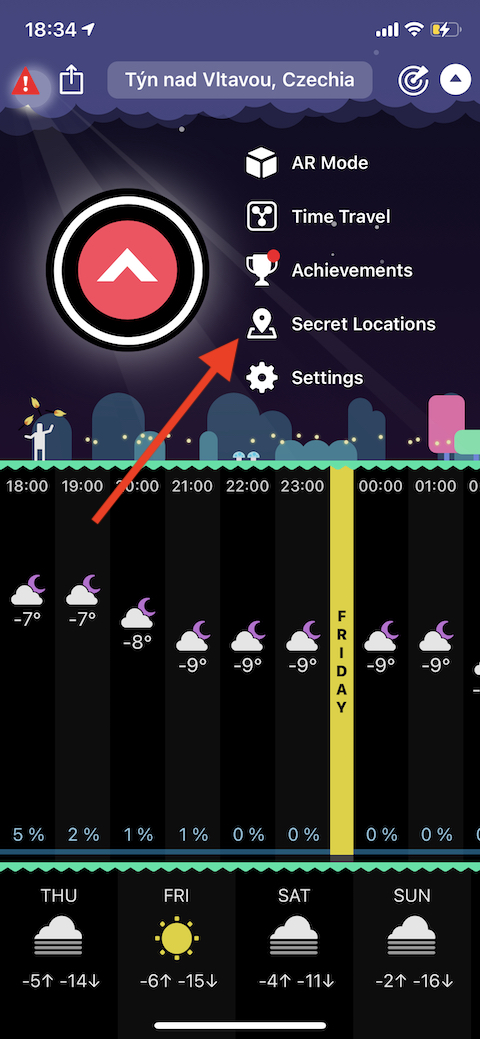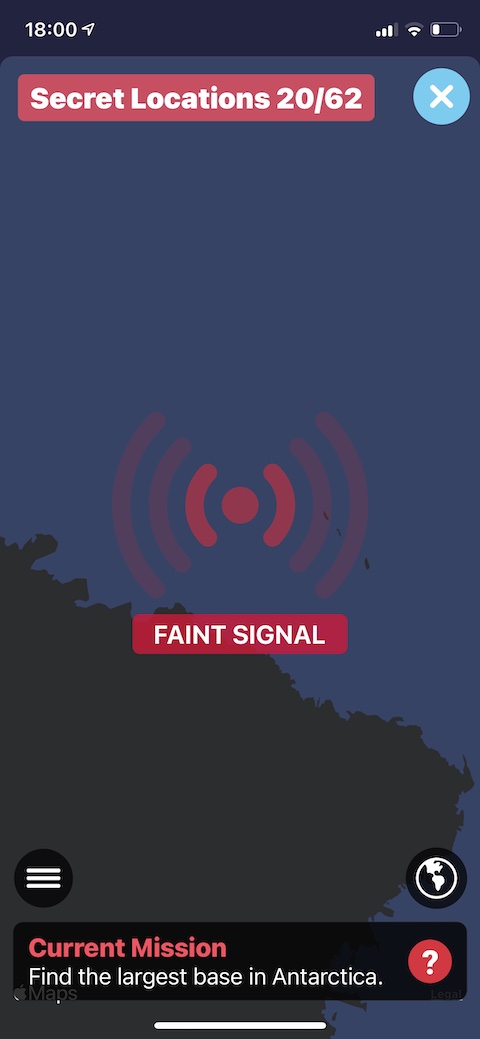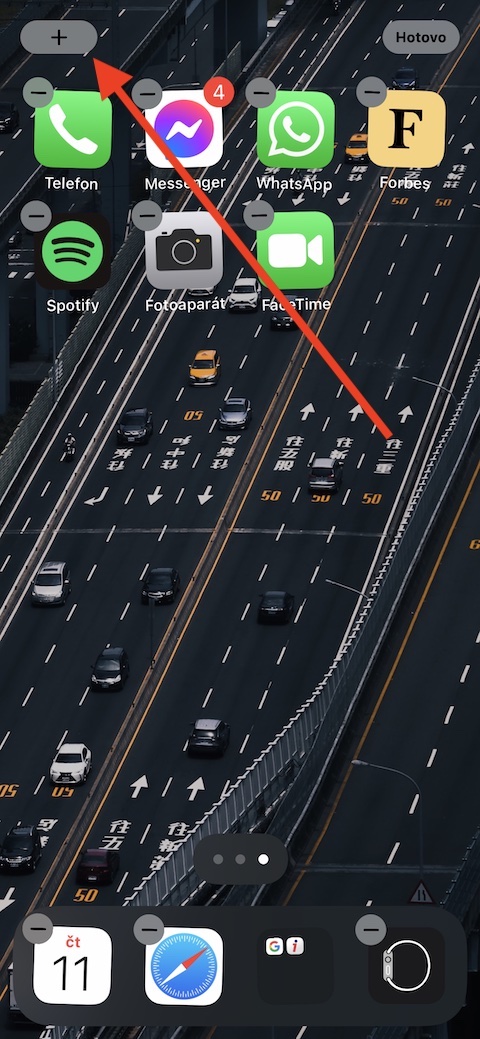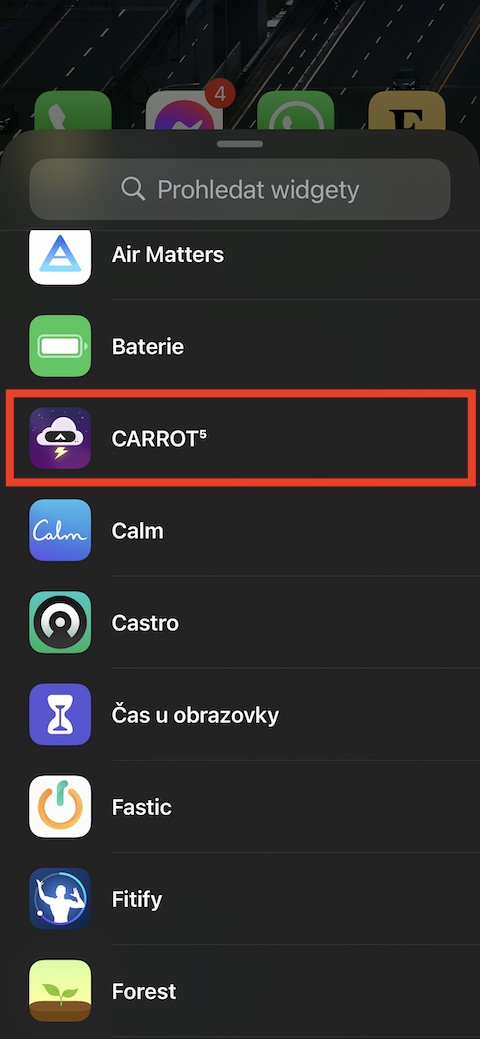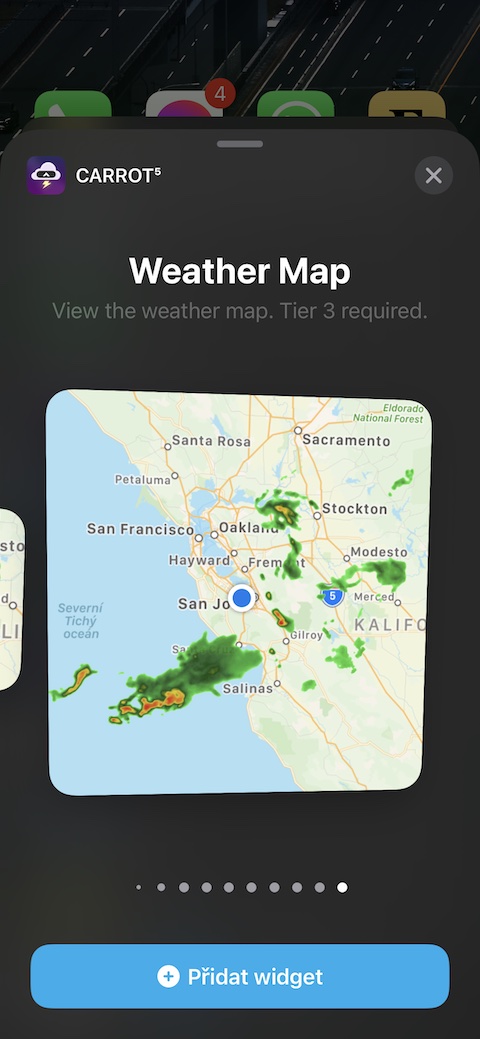Carrot Weather vejrudsigtsapp er meget populær blandt brugere, ikke kun for dens sjove og sarkastiske prognoser, men også for dens store mængde nyttig information, nøjagtige og pålidelige prognoser og nyttige funktioner. Hvis du er en Carrot Weather-bruger, vil du helt sikkert sætte pris på følgende fem tips.
Det kunne være interesserer dig

Tilpas udtrykket
Gulerod er i stand til at præsentere information om det aktuelle vejr på en virkelig original og finurlig måde, han tager ofte aktuelle oplysninger i betragtning, når han laver prognoser, og nogle gange tager han virkelig ikke servietter. Men hvis du føler, at gulerod kunne være mere tæmmet på din iPhone, kan du moderere den måde, hun udtrykker sig på. Klik på pil i øverste højre hjørne og vælg derefter Indstillinger. I afsnittet Tilpasning Klik på Personlighed og vælg derefter et udtryksniveau.
Opret en genvej
Hvis du kan lide at bruge en genvej på din iPhone, kan du også oprette en til at forudsige vejret med Gulerodsvejr. Først start Carrot-applikationen og tjekke vejret. Kør derefter native Forkortelser en klepněte na "+" i øverste højre hjørne. Klik på Tilføj handling og indtast i søgefeltet "Få vejrrapport". Tryk derefter på "+" under den sidste handling, se efter den navngivne handling Kopier til udklipsholder og tilføje det. Tryk igen under denne handling "+", og denne gang tilføje en handling med navnet Se resultatet. Tryk endelig på tre prikker navngiv genvejen i øverste højre hjørne, og tryk på i øverste højre hjørne Helt færdig. Hvis du vil aktivere genvejen med stemmen, skal du klikke på mikrofonikonet, mens du indtaster dens navn og indtaste den stemmekommando, du vil kalde den fremover.
Gulerodsvejr på Apple Watch
Carrot Weather er en af de apps, der ser ud og fungerer godt på Apple Watch. Hvis du virkelig vil bruge det fuldt ud på dit Apple smartwatch, skal du først vælge urskiven på dit Apple Watch, som du vil tilføje den relevante komplikation til. Tryk længe på urskiven, tryk på Rediger og flyt til sektionen for at tilføje komplikationer. Her er alt du skal gøre at vælge den ønskede komplikation i Gulerodssektionen. Før du tilføjer det, skal du sørge for, at du har tilladt appen permanent at få adgang til din nuværende placering på din iPhone i Indstillinger -> Privatliv -> Lokalitetstjenester -> Gulerod.
God fornøjelse med gulerod
Gulerodsvejr er også en meget sjov og interessant funktion, hvor du kan øve din geografividen og prognosefærdigheder. Start Carrot Weather-appen, og tryk på trekanten i øverste højre hjørne. I menuen, der vises, skal du vælge Hemmelige steder - Gulerod vil give dig et tip, baseret på hvilket du skal søge efter en placering. Under søgningen vil applikationen navigere dig gennem en virtuel radar.
Desktop-widget
Carrot Weather, som mange andre, understøtter tilføjelse af widgets til skrivebordet på iPhones, der kører iOS 14 og nyere. Du er sikkert bekendt med processen med at tilføje en widget til dit skrivebord, men vi vil minde dig om det for at være sikker. Først skal du trykke længe på et tomt sted på din iPhones skrivebord. Klik derefter på “+” i øverste venstre hjørne, vælg Gulerodsvejr fra listen og vælg så bare hvilken af de tilbudte widgets der passer dig bedst. Tryk på Tilføj widget for at bekræfte.